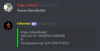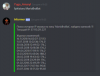Discord Bot работает с базой данных MySQL, информация берется от плагина прокона "CChatGUIDStatsLogger", соответственно настройки коннекта берем там.
На данном этапе бот запускается в виде консольного приложения, далее планируется переделка в службу Windows. Минимальные требования для запуска - наличие в системе установленного .Net Framework 4.7.2. Бот предоставляется "как есть". Если кого преследует тётя паранойя берем VisualStudio не ниже 2017 изучаем исходники и пересобираем самостоятельно.
Перед началом работы необходимо отредактировать файл конфигурации bot.json.
Для большинства команд надо указывать параметр, например:
"!fName Yugo_Amaryl", "!searchName yugo*", "!ipHistory Yugo_Amaryl", "!fGuid EA_D7DDBF43623E8E55C071EBCFABD094B2"
при этом регистр символов не учитывается.
Команда "stats" может вызываться в двух вариантах - без параметров, в этом случае поиск в базе производится по имени в дискорде; а также с указанием имени игрока в качестве параметра, в этом случае в конфигурации в RolesHasPermission_SoldierStats перечисляются дискорд-роли вашего сервера, которым будет доступен такой вызов, если ограничивать не требуется, то пишем туда "@everyone".
Теперь о доработке базы данных для сохранения статистики о смене ip и имен:
1. Необходимо создать таблицу "ip_history" и "soldiername_history":
2. И добавить триггеры на таблицу "tbl_playerdata":
Второй триггер не обязателен, добавляйте по желанию. Он блокирует замену значений полей "IP_Address", "PBGUID", "EAGUID", "SoldierName" на пустые.
Обратите внимание, что после ключевого слова "TRIGGER" в коде должно быть указанно имя вашей БД.
Если история вам не интересна, то вносить изменения не нужно, бот должен работать без особых проблем, но при вызове соответствующих команд в консоль программы будут выводиться сообщения об ошибках выполнения запроса MySQL.
Перед внесением изменений в структуру вашей базы данных настоятельно рекомендую сделать бэкап!
Для сборки проекта в него необходимо установить следующий набор пакетов используя для этого панель управления NuGet:
Для запуска бота в качестве службы windows необходимо выполнить его установку, одним из 2 способов: с помощью утилиты "installutil.exe", которая идет вместе с .Net или командой windows "sc create"
Опишу только первый вариант, т.к. он наиболее простой. Предположим, что бот находится в каталоге C:\Bot, в этом случае в консоли запущенной с правами администратора выполняем следующую команду "c:\Windows\Microsoft.NET\Framework\v4.0.30319\InstallUtil.exe C:\Bot\StatBotService.exe".
Если не возникнет каких-либо ошибок в процессе инсталляции службы, то в диспетчере служб ("services.msc") вы обнаружите "Discord bot service".
Если такое имя вас не устраивает или если необходимо установить несколько ботов в одной системе, то используем второй вариант.
Как устанавливать службу с помощью "sc" можно найти в интернете или прочитать во встроенной справке вызвав команду без параметров.
upd 10.03.19:
- изменена версия платформы .Net на 4.7.2
- привел в порядок исходники и набор пакетов в проекте, что привело к уменьшению количества файлов идущих в нагрузку к программе;
- добавил более корректное завершение сеанса клиента дискорда, для этого в консоли нажимаем кнопку "Esc" на клавиатуре, вместо красного крестика самого окна, после завершения сеанса программа закрывается автоматически.
upd 11.03.19:
- упаковка бота в windows сервис.
На данном этапе бот запускается в виде консольного приложения, далее планируется переделка в службу Windows. Минимальные требования для запуска - наличие в системе установленного .Net Framework 4.7.2. Бот предоставляется "как есть". Если кого преследует тётя паранойя берем VisualStudio не ниже 2017 изучаем исходники и пересобираем самостоятельно.
Перед началом работы необходимо отредактировать файл конфигурации bot.json.
m_strHost - адрес сервера,
m_strDBPort - порт БД MySQL,
m_strDatabase - имя БД,
m_strUserName,m_strPassword - логин и пароль для соединения,
tableSuffix - суффикс, если используется,
botToken - токен берем здесь Discord Developer Portal — API Docs for Bots and Developers,
RolesHasPermission_SoldierInfo - перечисление дискорд-ролей вашего сервера через '|' имеющих право вызывать команды серии "SoldierInfo",
RolesHasPermission_SoldierStats - см. выше, то же, только "SoldierStats",
serverIndex - ServerID из tbl_server для которого будут работать команды.
m_strDBPort - порт БД MySQL,
m_strDatabase - имя БД,
m_strUserName,m_strPassword - логин и пароль для соединения,
tableSuffix - суффикс, если используется,
botToken - токен берем здесь Discord Developer Portal — API Docs for Bots and Developers,
RolesHasPermission_SoldierInfo - перечисление дискорд-ролей вашего сервера через '|' имеющих право вызывать команды серии "SoldierInfo",
RolesHasPermission_SoldierStats - см. выше, то же, только "SoldierStats",
serverIndex - ServerID из tbl_server для которого будут работать команды.
(префикс '!')
"ping","test","hello" - проверка бота, параметры не требуются;
"fName","findName","searchName" - поиск игрока по имени, если нужно искать по частичному совпадению используем '*', при этом в результате будет выведен список совпадений без подробной информации о каждом игроке;
"fGuid","findGuid","searchGuid" - тоже что и выше, но уже по EA_GUID, поиск только по точному совпадению параметра.
"top10","top","topt" - Топ лист игроков, построенный на основе счета("Очки сетевой игры").
"stats" - статистика отдельного игрока.
Для работы этих команд необходимо внести изменения в структуру БД, описанных ниже.
"IpHistory" - просмотр истории изменений ip адресов игрока.
"NameHistory" - история изменений имени.
"ping","test","hello" - проверка бота, параметры не требуются;
"fName","findName","searchName" - поиск игрока по имени, если нужно искать по частичному совпадению используем '*', при этом в результате будет выведен список совпадений без подробной информации о каждом игроке;
"fGuid","findGuid","searchGuid" - тоже что и выше, но уже по EA_GUID, поиск только по точному совпадению параметра.
"top10","top","topt" - Топ лист игроков, построенный на основе счета("Очки сетевой игры").
"stats" - статистика отдельного игрока.
Для работы этих команд необходимо внести изменения в структуру БД, описанных ниже.
"IpHistory" - просмотр истории изменений ip адресов игрока.
"NameHistory" - история изменений имени.
"!fName Yugo_Amaryl", "!searchName yugo*", "!ipHistory Yugo_Amaryl", "!fGuid EA_D7DDBF43623E8E55C071EBCFABD094B2"
при этом регистр символов не учитывается.
Команда "stats" может вызываться в двух вариантах - без параметров, в этом случае поиск в базе производится по имени в дискорде; а также с указанием имени игрока в качестве параметра, в этом случае в конфигурации в RolesHasPermission_SoldierStats перечисляются дискорд-роли вашего сервера, которым будет доступен такой вызов, если ограничивать не требуется, то пишем туда "@everyone".
Теперь о доработке базы данных для сохранения статистики о смене ip и имен:
1. Необходимо создать таблицу "ip_history" и "soldiername_history":
SQL:
CREATE TABLE `ip_history` (
`id` int(11) NOT NULL AUTO_INCREMENT,
`PlayerID` int(11) NOT NULL,
`IP_Address` varchar(15) NOT NULL,
`IPv6_Address` varchar(16) DEFAULT NULL,
`RecStamp` datetime NOT NULL,
UNIQUE KEY `id_UNIQUE` (`id`)
) ENGINE=InnoDB AUTO_INCREMENT=1 DEFAULT CHARSET=utf8;
CREATE TABLE `soldiername_history` (
`id` int(11) NOT NULL AUTO_INCREMENT,
`PlayerID` int(11) NOT NULL,
`Old_SoldierName` varchar(45) DEFAULT NULL,
`New_SoldierName` varchar(45) NOT NULL,
`RecStamp` datetime NOT NULL DEFAULT CURRENT_TIMESTAMP,
PRIMARY KEY (`id`),
KEY `old_sldr` (`PlayerID`,`Old_SoldierName`),
KEY `new_sldr` (`PlayerID`,`New_SoldierName`)
) ENGINE=InnoDB AUTO_INCREMENT=1 DEFAULT CHARSET=utf8;2. И добавить триггеры на таблицу "tbl_playerdata":
SQL:
CREATE DEFINER = CURRENT_USER TRIGGER `Имя_вашей_БД`.`tbl_playerdata_AFTER_UPDATE` AFTER UPDATE ON `tbl_playerdata` FOR EACH ROW
BEGIN
IF (NEW.IP_Address <> Old.IP_Address)
THEN
INSERT INTO `Имя_вашей_БД`.ip_history (PlayerID, IP_Address, IPv6_Address, RecStamp) VALUES (NEW.PlayerID, NEW.IP_Address, NEW.IPv6_Address, NOW());
END IF;
IF (NEW.SoldierName <> Old.SoldierName)
THEN
INSERT INTO `Имя_вашей_БД`.soldiername_history (PlayerID, New_SoldierName, Old_SoldierName) VALUES (NEW.PlayerID, NEW.SoldierName, OLD.SoldierName);
END IF;
ENDВторой триггер не обязателен, добавляйте по желанию. Он блокирует замену значений полей "IP_Address", "PBGUID", "EAGUID", "SoldierName" на пустые.
SQL:
CREATE DEFINER = CURRENT_USER TRIGGER `Имя_вашей_БД`.`tbl_playerdata_BEFORE_UPDATE` BEFORE UPDATE ON `tbl_playerdata` FOR EACH ROW
BEGIN
IF ((NEW.IP_Address = '') or (length(NEW.IP_Address) = 0)) and (OLD.IP_Address <> '') and (length(OLD.IP_Address) <> 0) THEN
SET NEW.IP_Address = OLD.IP_Address;
END IF;
IF ((NEW.PBGUID = '') or (length(NEW.PBGUID) = 0)) and (OLD.PBGUID <> '') and (length(OLD.PBGUID) <> 0) THEN
SET NEW.PBGUID = OLD.PBGUID;
END IF;
IF ((NEW.EAGUID = '') or (length(NEW.EAGUID) = 0)) and (OLD.EAGUID <> '') and (length(OLD.EAGUID) <> 0) THEN
SET NEW.EAGUID = OLD.EAGUID;
END IF;
IF ((NEW.SoldierName = '') or (length(NEW.SoldierName) = 0)) and (OLD.SoldierName <> '') and (length(OLD.SoldierName) <> 0) THEN
SET NEW.SoldierName = OLD.SoldierName;
END IF;
ENDЕсли история вам не интересна, то вносить изменения не нужно, бот должен работать без особых проблем, но при вызове соответствующих команд в консоль программы будут выводиться сообщения об ошибках выполнения запроса MySQL.
Перед внесением изменений в структуру вашей базы данных настоятельно рекомендую сделать бэкап!
Для сборки проекта в него необходимо установить следующий набор пакетов используя для этого панель управления NuGet:
MySql.Data
Discord.Net
Discord.Net.Commands
Discord.Net.Providers.WS4Net
Microsoft.Extensions.DependencyInjection версии не ниже 2.0.0
и еще ряд других, которые подтянутся автоматом, как зависимости к тем что вверху.
Discord.Net
Discord.Net.Commands
Discord.Net.Providers.WS4Net
Microsoft.Extensions.DependencyInjection версии не ниже 2.0.0
и еще ряд других, которые подтянутся автоматом, как зависимости к тем что вверху.
Для запуска бота в качестве службы windows необходимо выполнить его установку, одним из 2 способов: с помощью утилиты "installutil.exe", которая идет вместе с .Net или командой windows "sc create"
Опишу только первый вариант, т.к. он наиболее простой. Предположим, что бот находится в каталоге C:\Bot, в этом случае в консоли запущенной с правами администратора выполняем следующую команду "c:\Windows\Microsoft.NET\Framework\v4.0.30319\InstallUtil.exe C:\Bot\StatBotService.exe".
Если не возникнет каких-либо ошибок в процессе инсталляции службы, то в диспетчере служб ("services.msc") вы обнаружите "Discord bot service".
Если такое имя вас не устраивает или если необходимо установить несколько ботов в одной системе, то используем второй вариант.
Как устанавливать службу с помощью "sc" можно найти в интернете или прочитать во встроенной справке вызвав команду без параметров.
upd 10.03.19:
- изменена версия платформы .Net на 4.7.2
- привел в порядок исходники и набор пакетов в проекте, что привело к уменьшению количества файлов идущих в нагрузку к программе;
- добавил более корректное завершение сеанса клиента дискорда, для этого в консоли нажимаем кнопку "Esc" на клавиатуре, вместо красного крестика самого окна, после завершения сеанса программа закрывается автоматически.
upd 11.03.19:
- упаковка бота в windows сервис.
Вложения
Последнее редактирование: